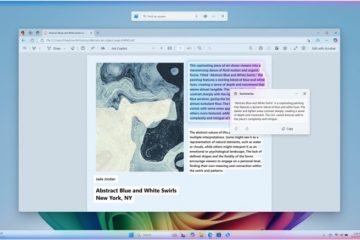Ketika Windows mendeteksi versi Windows palsu atau gagal mendeteksi perubahan perangkat keras pada sistem, Anda mendapatkan pesan kesalahan “Kami tidak dapat mengaktifkan kembali Windows di perangkat ini. Coba lagi nanti.“Anda mungkin juga melihat kode pemeriksaan bug 0xC004F211, 0xC004F212, 0xC004F213, 0x803F7001, 0x800704CF di jendela aktivasi.
Saat PC melewati kode kesalahan ini, Anda dapat menjalankan sistem seperti biasa, tetapi beberapa penyesuaian, patch dan pembaruan keamanan, dan fitur personalisasi lainnya akan dibatasi. Untungnya, Anda dapat mencoba beberapa metode yang tercantum di bawah ini untuk mengaktifkan Windows Anda dan menghilangkan pesan kesalahan.
Apa Penyebab Kesalahan
Anda mungkin juga melihat pesan kesalahan karena beberapa alasan yang tercantum di bawah ini:
Kunci produk salah File sistem rusak Kunci Lisensi Palsu Kunci produk tidak kompatibel Serangan malware Driver kedaluwarsa Kunci produk kedaluwarsaKunci produk yang tidak dapat dipindahtangankanKeterlambatan dalam pendaftaran kunci baru ke server Microsft
Cara Memperbaiki “Kami Tidak Dapat Mengaktifkan Kembali Windows di Perangkat Ini”
Memulai ulang komputer dapat bekerja dengan sangat baik dalam banyak kasus. Ini juga dapat membantu menghapus pesan kesalahan jika disebabkan karena beberapa kesalahan sistem sementara.
Kemungkinan, banyak pengguna menyarankan untuk meninggalkan pesan kesalahan selama sekitar dua hari untuk menyelesaikan masalah. Ketika komputer Anda mengalami perubahan perangkat keras yang signifikan, server Microsoft mungkin perlu waktu untuk mengenalinya untuk mengaktifkan Windows. Jadi, membiarkan kesalahan seperti itu selama beberapa hari mungkin merupakan ide yang baik.
Namun, jika masalah tidak teratasi dengan sendirinya, Anda dapat mencoba perbaikan yang tercantum di bawah ini.
Mengaktifkan Kembali Windows Menggunakan Kunci Produk yang Benar dan Valid
Anda harus memiliki kunci produk yang valid dan benar untuk mengaktifkan kembali Windows pada PC Anda. Penting juga bahwa kunci produk harus kompatibel dengan versi Windows PC Anda. Kunci produk Windows 7 atau 8 tidak akan mengaktifkan Windows 10. Dengan kunci produk yang tepat, ikuti langkah-langkah di bawah ini:
Buka pengaturan Windows dengan menekan tombol Windows + I. Sekarang, buka Opsi Perbarui & Keamanan dan pilih Aktivasi dari bilah sisi kiri. Pilih opsi Ubah kunci produk.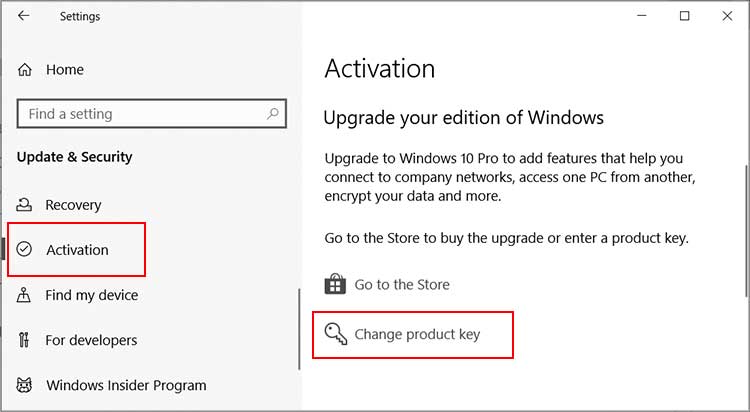
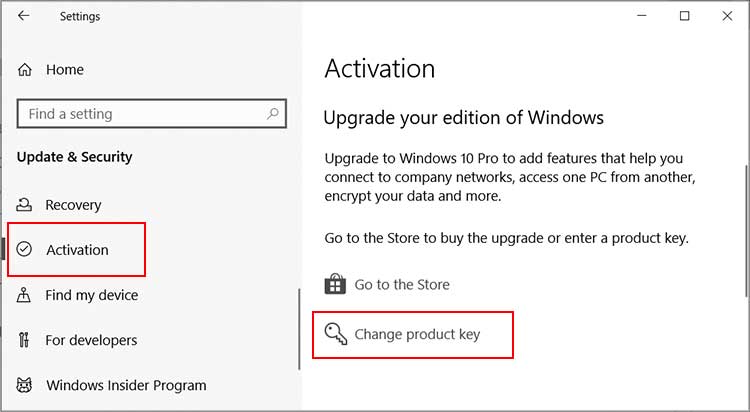 Masukkan kunci produk dan tekan Berikutnya. Setelah proses aktivasi selesai, Anda dapat memulai ulang komputer dan melihat apakah masalah teratasi.
Masukkan kunci produk dan tekan Berikutnya. Setelah proses aktivasi selesai, Anda dapat memulai ulang komputer dan melihat apakah masalah teratasi.
Aktivasi Windows melalui Command Prompt/Windows PowerShell
Anda juga dapat menggunakan Command Prompt atau Windows PowerShell untuk mengaktifkan kembali windows. Metode ini berguna ketika Aktivasi Windows tidak dapat dicapai melalui metode biasa.
Buka Command Prompt atau Windows PowerShell dalam mode Admin. Untuk itu, tekan tombol Windows, ketik cmd atau PowerShell, dan pilih Jalankan sebagai administrator. Saat diminta, Anda harus memilih Ya. Sekarang, masukkan slmgr.vbs/ipk ABCDE-FGHIJ-KLMNO-PQRST-UVWXY dan tekan tombol Enter. (Di sini, ABCDE-FGHIJ-KLMNO-PQRST-UVWXY menunjukkan kunci produk.)
 Kemudian, jalankan slmgr.vbs/ato.
Kemudian, jalankan slmgr.vbs/ato.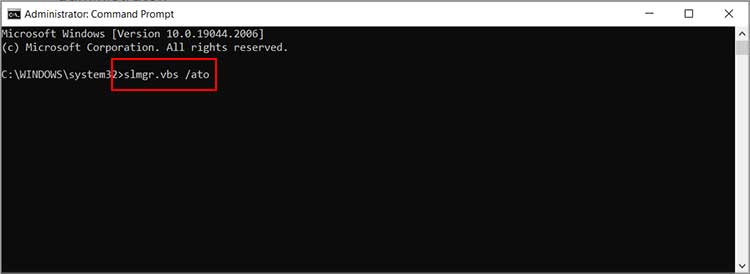 Sekarang, tutup jendela dan restart komputer Anda.
Sekarang, tutup jendela dan restart komputer Anda.
Membeli Lisensi Digital Windows dan Mengaktifkan Windows
Kemungkinan banyak pengguna yang salah menempatkan kunci produk aktivasi dan menghadapi kesalahan aktivasi di komputer. Anda dapat memeriksa Microsoft Store, mendapatkan Lisensi Digital, dan mengaktifkan Windows di PC Anda. Untuk melakukannya,
Buka jendela Aktivasi menggunakan langkah yang sama seperti sebelumnya. Kemudian, pilih opsi Go to the Store.
 Pilih Lisensi Digital, tekan Beli, dan selesaikan proses bersamaan.
Pilih Lisensi Digital, tekan Beli, dan selesaikan proses bersamaan.
Setelah Anda membeli Lisensi Digital, masuk ke PC dengan akun Microsoft yang sama. Selain itu, Anda perlu menghubungkan PC Anda ke internet untuk mengaktifkan Windows.
Jalankan Pemecah Masalah Aktivasi
Saat komputer Anda mengalami perubahan perangkat keras tertentu, kemungkinan Windows tidak dapat memvalidasi komputer sebagai perangkat yang sama. Ini menyebabkan Windows dinonaktifkan, dan Anda melihat pesan kesalahan.
Dalam skenario seperti itu, Anda dapat menggunakan opsi Pemecahan Masalah Aktivasi Windows. Ini akan menautkan akun Microsoft Anda dan membuat server Microsoft mengenali perangkat Anda dengan perangkat keras baru.
Pada jendela Aktivasi, dengan mengikuti langkah yang sama seperti sebelumnya, tekan opsi Pemecahan Masalah.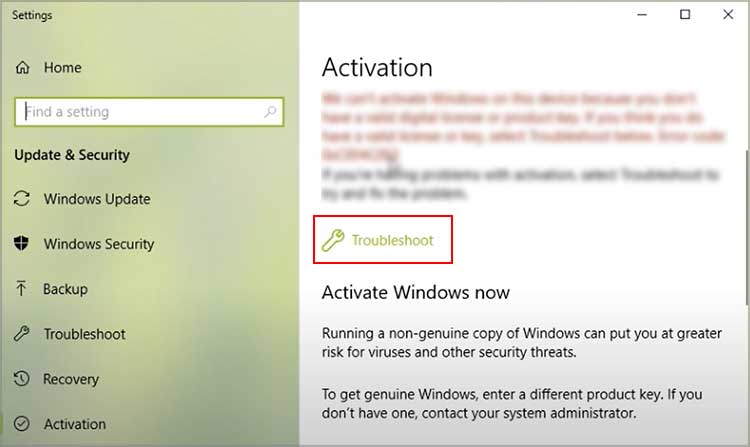
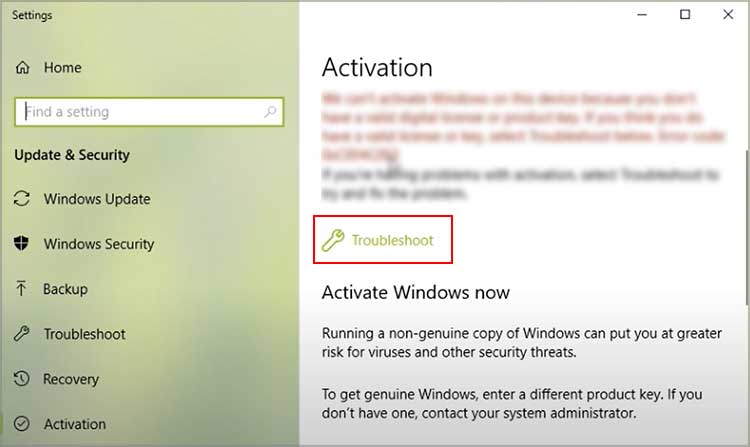 Ikuti opsi Saya mengubah perangkat keras pada perangkat ini baru-baru ini.
Ikuti opsi Saya mengubah perangkat keras pada perangkat ini baru-baru ini.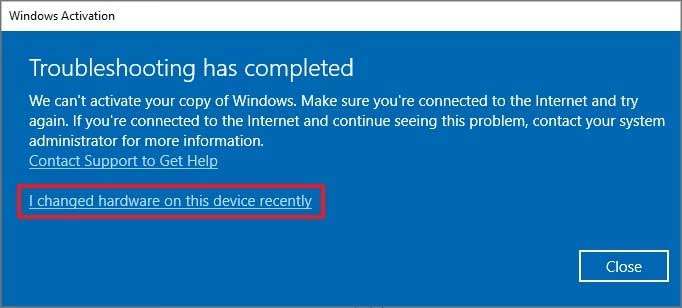
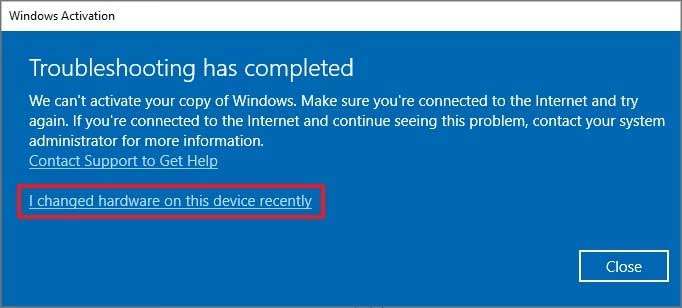 Sekarang, masukkan detail akun Microsoft dan tekan Masuk. Pilih perangkat Anda. Jika Anda tidak melihat perangkat yang Anda maksud, pilih Lihat perangkat lain yang ditautkan ke akun Microsoft Anda dan pilih perangkat Anda. Kemudian, Anda perlu mencentang Ini adalah perangkat yang saya gunakan sekarang dan tekan Aktifkan.
Sekarang, masukkan detail akun Microsoft dan tekan Masuk. Pilih perangkat Anda. Jika Anda tidak melihat perangkat yang Anda maksud, pilih Lihat perangkat lain yang ditautkan ke akun Microsoft Anda dan pilih perangkat Anda. Kemudian, Anda perlu mencentang Ini adalah perangkat yang saya gunakan sekarang dan tekan Aktifkan.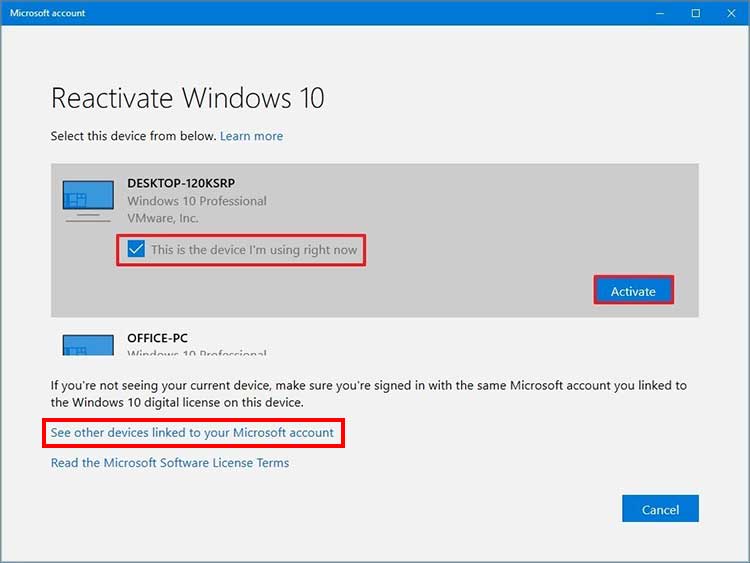
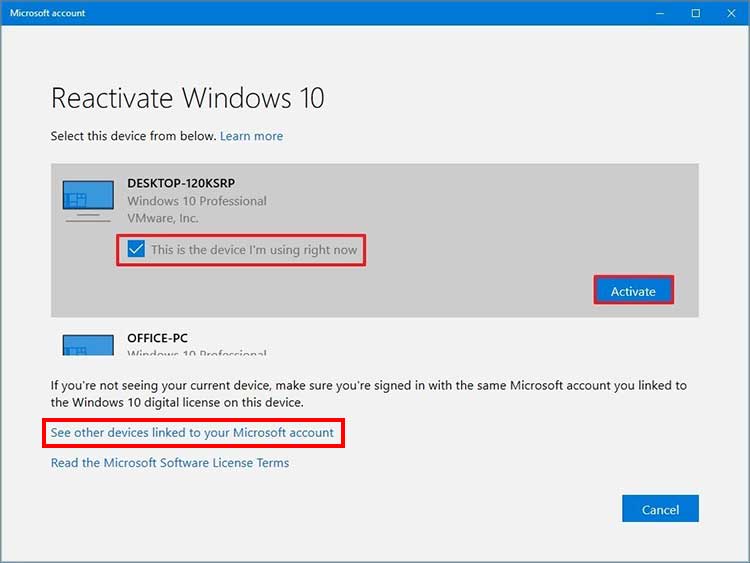
Catatan: Pada Windows 11, Anda dapat menemukan opsi Aktivasi di menu Sistem.
Jalankan Full Scan PC
Pesan error juga bisa muncul saat komputer diserang malware atau virus. File aktivasi mungkin terinfeksi oleh virus atau malware dan menghalangi komputer Anda. Karenanya, Anda melihat pesan kesalahan aktivasi. Cara paling membantu untuk menangani situasi ini adalah dengan menjalankan pemindaian penuh dan menghilangkan ancaman yang ditemukan.
Buka menu Pembaruan & Keamanan dan pilih opsi Keamanan Windows. Pilih Perlindungan virus & ancaman. 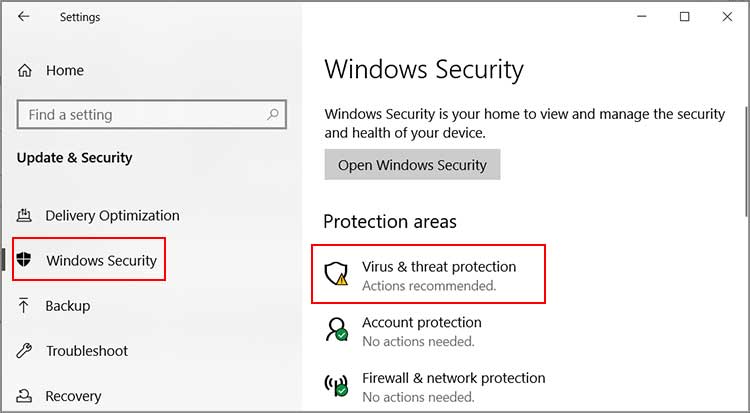
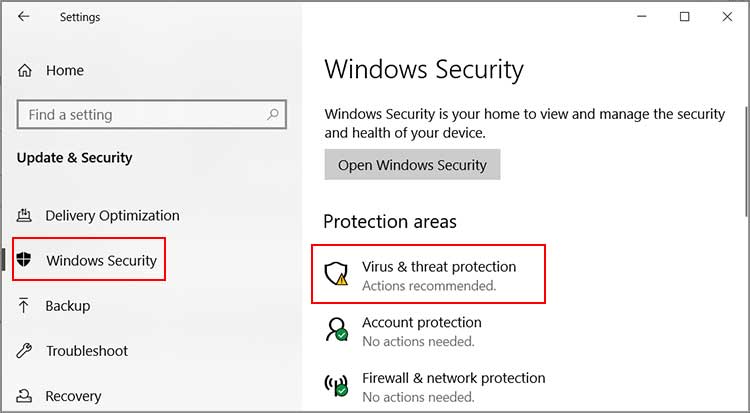 Pilih Opsi pindai, pilih Pindai penuh, dan tekan tombol Pindai sekarang.
Pilih Opsi pindai, pilih Pindai penuh, dan tekan tombol Pindai sekarang.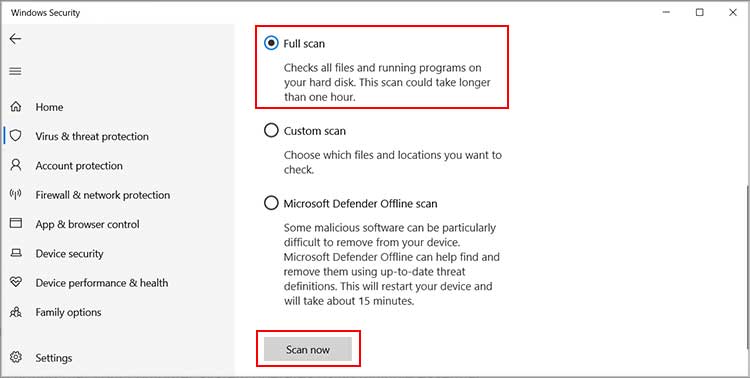
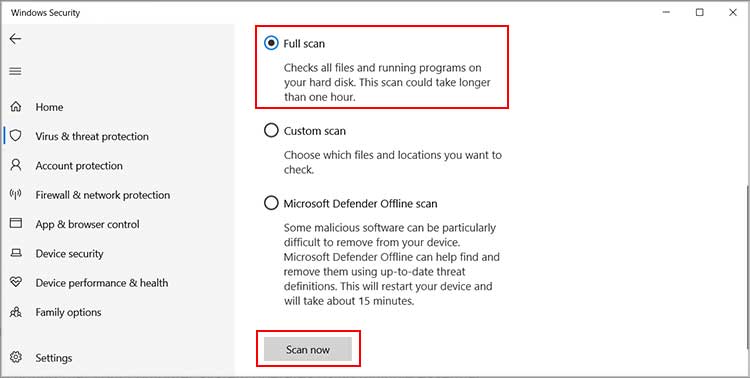
Mengoperasikan Pemindaian SFC
Perlu dicatat bahwa sistem komputer Anda beroperasi menggunakan beberapa file komputer penting yang disebut file sistem. Masalah apa pun dengan file-file ini menyebabkan beberapa masalah dengan fungsi komputer. Masalah aktivasi windows adalah salah satunya. Jadi, menjalankan pemindaian SFC dapat membantu Anda memeriksa dan memperbaiki file sistem yang rusak.
Buka menu Start dan ketik cmd.Dengan Command Prompt yang disorot, pilih opsi Run as administrator.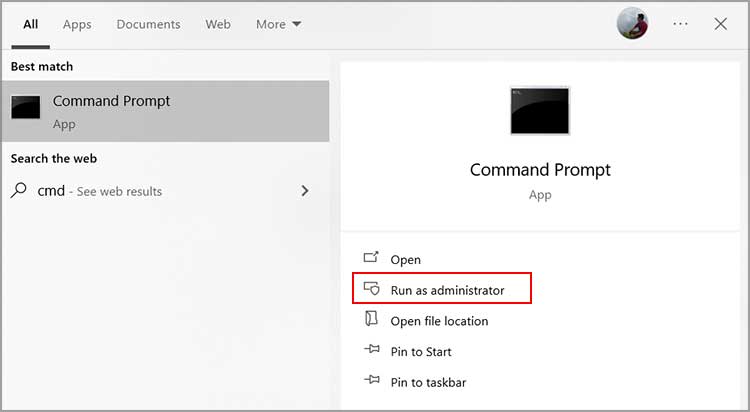
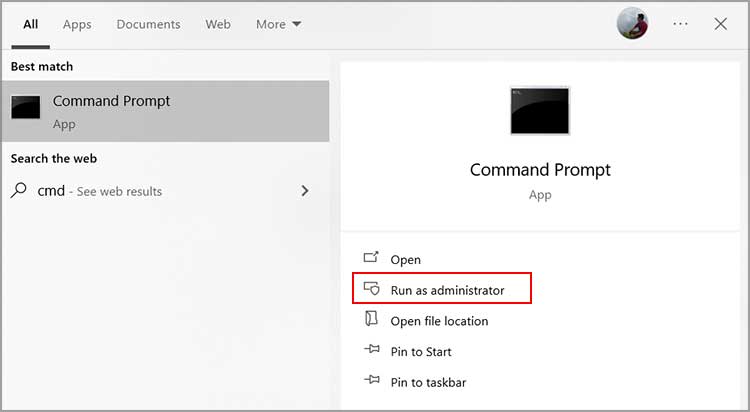 Pilih Ya ketika Anda menemukan kotak dialog Kontrol Akun Pengguna. Sekarang, masukkan sfc/scannow dan tekan tombol Enter . Sistem akan memindai dan memperbaiki jika ada file sistem yang rusak.
Pilih Ya ketika Anda menemukan kotak dialog Kontrol Akun Pengguna. Sekarang, masukkan sfc/scannow dan tekan tombol Enter . Sistem akan memindai dan memperbaiki jika ada file sistem yang rusak.

Perbarui Windows
Masalah yang ada dapat muncul ketika driver PC Anda memerlukan pembaruan. Sistem komputer beroperasi dengan lancar dengan kombinasi beberapa driver. Dan driver ini memerlukan pembaruan tepat waktu untuk menjaga kelancaran fungsi PC.
Salah satu cara untuk memperbarui adalah melalui Pengelola Perangkat. Tapi, prosesnya bisa lama karena Anda harus mengklik setiap driver dan memperbarui driver untuk semuanya. Sebagai gantinya, Anda dapat memilih langkah-langkah di bawah ini untuk memeriksa setiap pembaruan yang tersedia dan mengunduhnya untuk driver Anda.
Buka Pengaturan Windows dan klik Perbarui & Keamanan. Tekan opsi Periksa pembaruan. Sistem akan memeriksa semua kemungkinan pembaruan dan mengunduhnya.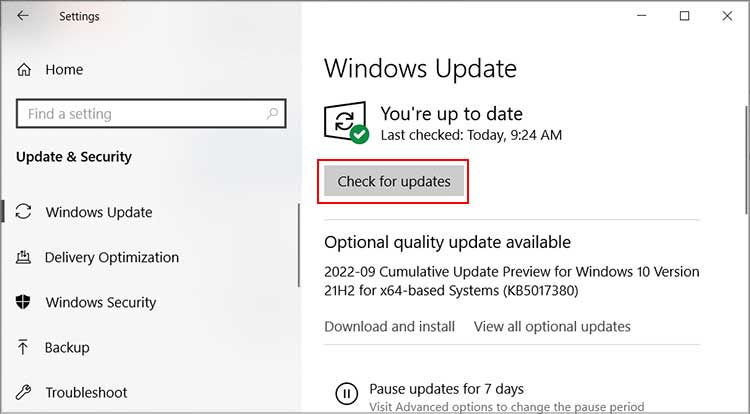 Selain itu, Anda dapat menekan Lihat semua pembaruan opsional di bawah tombol Periksa pembaruan.
Selain itu, Anda dapat menekan Lihat semua pembaruan opsional di bawah tombol Periksa pembaruan.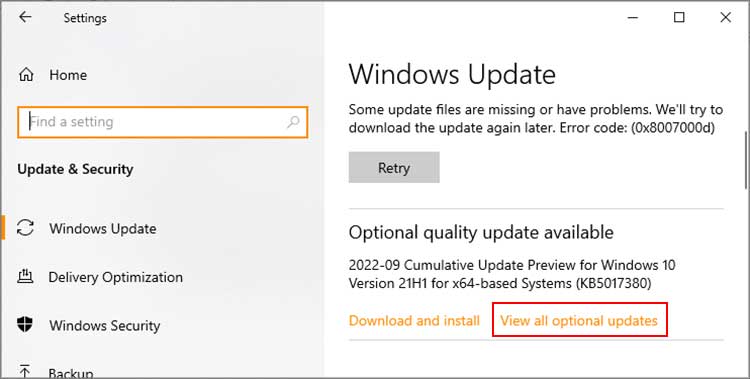 Kemudian, pilih Pembaruan driver untuk memperluas menu tarik-turun. Sekarang, centang semua opsi yang tersedia dan pilih Unduh dan pasang.
Kemudian, pilih Pembaruan driver untuk memperluas menu tarik-turun. Sekarang, centang semua opsi yang tersedia dan pilih Unduh dan pasang.
 Setelah download selesai, klik Mulai ulang sekarang untuk menerapkan pembaruan ke komputer Anda.
Setelah download selesai, klik Mulai ulang sekarang untuk menerapkan pembaruan ke komputer Anda.
Cari Bantuan Dukungan Microsoft
Jika metode yang disebutkan di atas tidak berhasil, Anda harus mempertimbangkan untuk menghubungi Halaman Dukungan Microsoft. Di sini, Anda dapat menjelaskan masalah Anda, dan tim dukungan Microsoft akan melihat dan memberikan solusi untuk masalah Anda. Anda juga dapat menjelaskan semua perbaikan yang Anda gunakan untuk memberi mereka lebih banyak wawasan dan mempermudah prosesnya.
Mungkin, Anda dapat membuka menu mulai dan mengetik Dapatkan Bantuan. Buka aplikasi dan nyatakan masalah Anda. Ini akan menampilkan daftar solusi yang direkomendasikan. Anda dapat mengklik Hubungi Dukungan, memberikan rincian lebih lanjut tentang masalah, dan mengikuti langkah-langkah bersamaan.